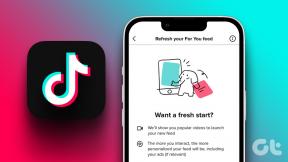IOS に GarageBand をインストールできない問題を修正
その他 / / August 02, 2022

GarageBand は、macOS、iPad、および iOS デバイス用に設計および開発されたデジタル オーディオ ワークステーションです。 このアプリはポッドキャストとオーディオ ファイルを提供し、Apple は特に iOS デバイス向けにこのアプリを開発しました。 多くの場合、ユーザーは自分のデバイスに GarageBand アプリをインストールできません。 通常、ユーザーはストレージ不足や不十分な iOS バージョンなどの理由で GarageBand アプリをインストールできません。 他の考えられる理由のいくつかは、この記事に記載されています。 また、Garageband アプリを再インストールする方法も示しました。

コンテンツ
- iOSにGarageBandをインストールできない問題を修正する方法
- 方法 1: iOS のバージョンを確認する
- 方法 2: デバイスのストレージ領域をクリアする
- 方法 3: GarageBand アプリを再インストールする
- 方法 4: 正しい時刻と日付を設定する
- 方法 5: App Store にサインインする
- 方法 6: 正しい領域を選択する
- 方法 7: Apple ID の支払い方法を設定する
- 方法 8: iPhone を再起動する
iOSにGarageBandをインストールできない問題を修正する方法
さまざまな理由が考えられます ガレージバンド デバイスにインストールしないでください。 それらのいくつかを以下に示します。
- 古い iOS バージョン。
- ストレージ不足。
- 電話の設定が正しくありません。
- 支払い方法が正しくありません。
次のガイドは、GarageBand のインストールに関する問題を解決するのに役立ちます。
ノート: スマートフォンには同じ設定オプションがなく、メーカーによって異なるため、変更する前に正しい設定を確認してください。 以下のメソッドは iPhone12 スマートフォン。
方法 1: iOS のバージョンを確認する
iPhone に GarageBand アプリケーションをインストールできない場合、最初に確認したいことの 1 つは、iPhone がアプリケーションと互換性があるかどうかです。 最新バージョンでは、GarageBand をインストールするには iOS 13 バージョンが必要です。 iPhone に iOS 13 が搭載されていない場合は、アップデートしてみてください。
1. をタップします 設定 あなたのiPhoneのアイコン。
![iPhone で [設定] を開きます。 GarageBandをインストールできない問題を修正](/f/cf4fd4431751f6da9ed94f910919888f.jpeg)
2. 次に、 全般的 設定。

3. をタップします ソフトウェアの更新 オプションを選択し、最新バージョンをダウンロードしてインストールします。
方法 2: デバイスのストレージ領域をクリアする
iPhone に GarageBand アプリをインストールしない理由として考えられるのは、ストレージが不足していることです。 ストレージが不十分な場合は、アプリが GarageBand アプリを適切にインストールするためのスペースを確保する必要があります。 iPhoneのストレージを確認するには、次の簡単な手順に従い、ストレージスペースをクリアして、GarageBandをインストールできない問題を修正できます.
1. 開ける 設定 あなたのiPhoneで。

2. に行く 全般的 設定。

3. タップする iPhoneストレージ.
ノート: GarageBand アプリ用のスペースを確保するために、インストール済みのアプリをいくつか削除することをお勧めします。
また読む: iMessageで静かに配信をオフにする方法
方法 3: GarageBand アプリを再インストールする
最初の 2 つの方法で GarageBand をインストールできない問題を解決できない場合は、App Store からアプリを再インストールしてみてください。 iOS デバイスに GarageBand を再インストールする方法を知るには、次の簡単な手順に従ってください。
1. をタップします ガレージバンド デバイスのアイコン。

2. アンインストール デバイスから GarageBand に接続します。
3. に行く アプリストア。

4. 検索する ガレージバンド。
5. ついに、 アプリを再インストールする.
したがって、これはGaragebandを再インストールする方法です。
方法 4: 正しい時刻と日付を設定する
iPhone で時刻と日付の設定が正しく設定されていない場合、App Store 用のアプリをインストールしようとすると問題が発生することがあります。 iPhone の時刻と日付の設定を確認して設定するには、次の手順に従ってください。
1. 開ける 設定 あなたのiPhoneで。
2. に行く 全般的 設定。

3. タップする 日時 設定。
4. オンにします 自動設定 トグル。

また読む: iCloudの写真がPCに同期しない問題を修正
方法 5: App Store にサインインする
未確認のログイン セッションなどのさまざまなエラーが原因で、App Store からアプリをインストールできない場合があります。 この GarageBand をインストールできない問題は、サインアウトしてから App Store にサインインすることで解決できます。 この方法を使用するには、次の手順を使用できます。
1. 開く 設定 あなたのiPhoneで。
2. をタップします Apple ID 設定。

3. タップする サブスクリプション.

4. タップする サインアウト.

5. で再ログイン Apple ID と パスワード.
App Store のログイン セッションが問題の原因である場合、この方法で問題を解決できます。 エラーが引き続き発生する場合は、次の方法に進みます。
方法 6: 正しい領域を選択する
App Store のさまざまなアプリケーションは、世界中のどこでも利用できるわけではありません。 iPhone で選択した地域は、iPhone の一部のアプリのインストールに影響する場合があります。 設定に必要な変更を加えるには、次の簡単な手順に従って、GarageBand をインストールできない問題を修正できます。
1. iPhoneを起動 設定.
![iPhone で [設定] を開きます。 GarageBandをインストールできない問題を修正](/f/cf4fd4431751f6da9ed94f910919888f.jpeg)
2. に移動します Apple ID 設定。
3. 次に、 サブスクリプション オプション。
4. タップする アカウントをみる.
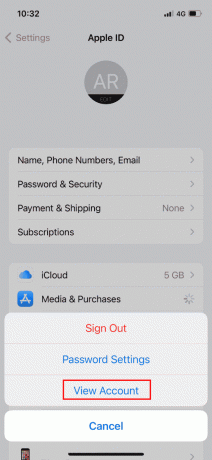
5. あなたの〜を入力してください Apple ID と パスワード サインインします。
6. タップする 国/地域.

7. ついに、 現在の地域を選択 あなたはに位置しています。
誤った地域設定が原因でエラーが発生した場合は、上記の方法で問題を解決し、iPhone に GarageBand をインストールできるはずです。
また読む: iPhoneでグループテキストに人を追加および削除する方法
方法 7: Apple ID の支払い方法を設定する
iPhone ユーザーが App Store でアプリをインストールおよび更新するには、支払い方法を選択する必要があります。 Apple ID の支払い方法を確認するには、次の手順に従います。
1. に行く 設定 あなたのiPhoneで。
2. に行く Apple ID 設定。
3. タップする お支払いと配送.

4. タップする お支払い方法を追加 それらを追加および管理するオプション。
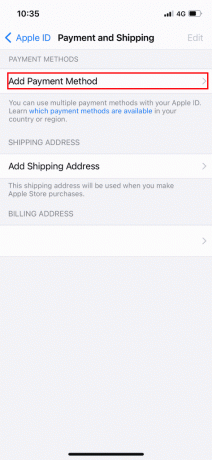
また読む:Apple の支払い方法を変更する方法
方法 8: iPhone を再起動する
上記のいずれもうまくいかない場合は、iPhone を再起動して、GarageBand をインストールできないというエラーを引き起こすシステムの問題を回避することができます。 iPhone を再起動するには、次の簡単な手順に従ってください。
1. を押します。 電源スイッチ あなたのiPhoneで。
2. 強制再起動 あなたのiPhone。
ノート: 電話を再起動した後、問題が解決したかどうかを確認してください。 問題が解決しない場合は、次の方法に進みます。

よくある質問 (FAQ)
Q1. iPhone に GarageBand をダウンロードできないのはなぜですか?
答え。 複数の理由が考えられます ガレージバンド アプリを iPhone にインストールしないでください。その理由は、ストレージ不足から iPhone の古い iOS バージョンまでさまざまです。
Q2. iPhone にアプリをインストールできないのはなぜですか?
答え。 iPhone にアプリをインストールできない場合は、次のようなさまざまな方法で問題を解決できます。 お支払い方法と地域の設定を確認する.
Q3. GarageBandアプリとは?
答え。 GarageBand アプリは、 iOS; このアプリにより、ユーザーは自分の楽器やソフトウェア楽器を演奏できます。
おすすめされた:
- Windows 10 での Forza Horizon 5 のクラッシュを修正
- Mac のエラー コード 36 とは何ですか?
- iPhoneでブロックされたメッセージを表示する方法
- ダウンロードはiPhoneのどこに行きますか?
このガイドがお役に立ち、修正できたことを願っています ガレージバンドをインストールできません iOS デバイスのアプリ。 コメントして、どの方法が効果的かをお知らせください。 また、ご質問、ご質問、ご提案がございましたら、お気軽にお寄せください。